Line Bot | 使用 Python 為 Line Bot 建立獨一無二的圖文選單( Rich menus)
基本圖文選單創建
為 Line Bot 建立基本的圖文選單其實不難,在 Line 為每個開發者提供的管理介面( Line Developers )就有這個功能:

建立選單的介面也很簡易:
Step1. 選擇圖文選單的版型,目前官方提供了七種樣式可供選擇:
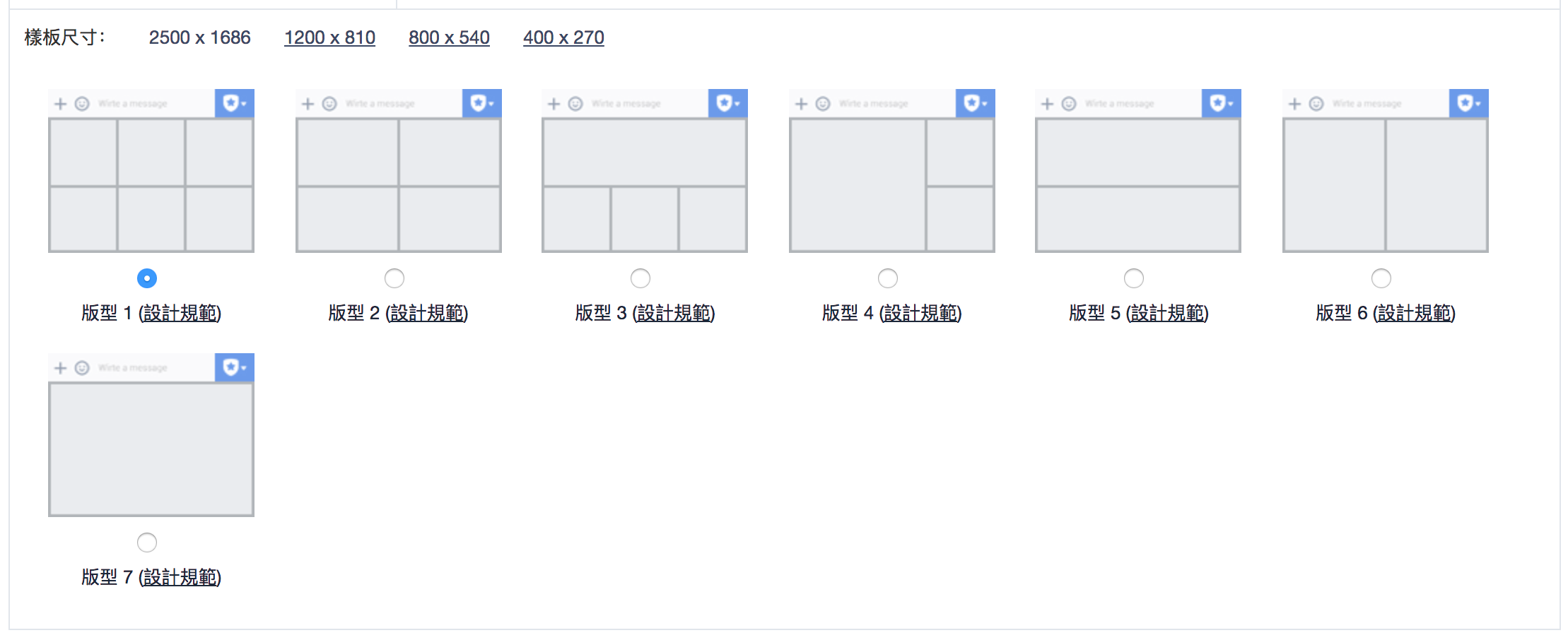
Step2. 上傳圖文選單的圖片及點擊固定區域時所執行的事情,例如:發送訊息、跳轉連結等等:

上方兩個步驟完成後,便能得到一個標準的圖文選單:

儘管官方提供了簡易的後台操作、七種選單的版型,讓許多人都可以在短時間內建立一個符合自己需求的圖文選單,但是這終究無法滿足所有人。
建立 Rich menus
如上方所說,為了讓客戶在 Line Bot 上簡化操作,因此將功能置於圖文選單,透過點擊來完成事情是很重要的。
像是在事件數量大於 6 個(官方提供的最多可設定事件數)的情況:

或是需要不規則的特殊排列(官方提供的版型都是固定切割的),官方範例:

以上兩種圖文選單的類型( Rich menus ),都無法以官方提供的介面實現,必須另外使用 API 處理。
下方的範例會使用 Python 和他的線上編輯器 Jupyter ,再搭配 Line 提供的 API 套件 line-bot-sdk-python 實作。
新增 Rich menus
透過發送一個 request 請求到 https://api.line.me/v2/bot/richmenu 創建 Rich menus ,該次請求需要在 headers 中的 Authorization 屬性內帶上該 Line Bot 的 Token 值, body 內則是關於選單的設置,下方會再詳細說明 Token 該在哪取得及 body 的設定內容,整個請求的樣貌會像這樣:
import requests
import json
headers = {"Authorization":"Bearer 3Ma92PMIfy790Z...","Content-Type":"application/json"}
body = {
"size": {"width": 2500, "height": 1686},
"selected": "true",
"name": "Controller",
"chatBarText": "Controller",
"areas":[
{
"bounds": {"x": 551, "y": 325, "width": 321, "height": 321},
"action": {"type": "message", "text": "up"}
},
{
"bounds": {"x": 876, "y": 651, "width": 321, "height": 321},
"action": {"type": "message", "text": "right"}
},
{
"bounds": {"x": 551, "y": 972, "width": 321, "height": 321},
"action": {"type": "message", "text": "down"}
},
{
"bounds": {"x": 225, "y": 651, "width": 321, "height": 321},
"action": {"type": "message", "text": "left"}
},
{
"bounds": {"x": 1433, "y": 657, "width": 367, "height": 367},
"action": {"type": "message", "text": "btn b"}
},
{
"bounds": {"x": 1907, "y": 657, "width": 367, "height": 367},
"action": {"type": "message", "text": "btn a"}
}
]
}
req = requests.request('POST', 'https://api.line.me/v2/bot/richmenu',
headers=headers,data=json.dumps(body).encode('utf-8'))
print(req.text)每個 Line Bot 的 Token 都可以在開發人員介面中找到:

body 是有關 Rich menus 的設置內容,他有以下幾個屬性:
size:目前寬度僅能設置 2500 ,高度有 843 或 1686 兩種選擇。selected:控制 Rich menus 是否預設開啟,true及false請使用字串格式。name:為該 Rich menus 的名稱。chatBarText:圖文選單下方的文字內容,點擊可開關選單,可以設置為「點我收合選單」。areas:為一個陣列,內部的每個物件都是一個按鈕及點擊執行的事件的描述。物件內的第一個屬性bounds可以設置按鈕的位置座標及大小,action屬性則是能夠控制點擊後發生的事件內容,目前設置的所有事件都是發送訊息。
更多事件可以參考官方文件,之後會再整理成另一篇文章說明。
設定好 body 後還需要使用 json.dumps 將它轉換為字串,並依照 utf-8 編碼送出請求,請求成功後,會在 response 中顯示 Rich menus 的 id:

注意!每個 Line Bot 都只能有 1000 個圖文選單,如果超過的話會回傳狀態 400 失敗。
設定 Rich menus 的圖片
此時便需要透過 line-bot-sdk-python 來將圖片掛上該圖文選單,記得在此步驟之前先在 pip 上下載該套件:
from linebot import (
LineBotApi, WebhookHandler
)
line_bot_api = LineBotApi('3Ma92PMIfy790Z...')
with open("control.jpg", 'rb') as f:
line_bot_api.set_rich_menu_image("richmenu-762...", "image/jpeg", f)LineBotApi 需傳入 Token 啟用, setrichmenu_image 的第一個參數為剛剛創建的 Rich menus 的 id ,執行成功後什麼都不會回傳,但錯誤時會出現訊息,例如已設置圖片的 Rich menus 無法重複設置。
另外需要注意,圖片的大小需和該 Rich menus 的 size 一模一樣,如果一直上傳失敗可以試著調整圖片尺寸,這裡提供一個線上調整尺寸的工具。
啟用 Rich menus
啟用 Rich menus 只要透過發送 request 就能完成:
import requests
headers = {"Authorization":"Bearer 3Ma92PMIfy790Z...","Content-Type":"application/json"}
req = requests.request('POST', 'https://api.line.me/v2/bot/user/all/richmenu/richmenu-7621...',
headers=headers)
print(req.text)headers 的 Authorization 屬性帶上 Line Bot 的 Token 值, request 的 url 為 https://api.line.me/v2/bot/user/all/richmenu/ 再加上 Rich menus 的 id ,請求成功會回傳一個空物件:

這時候再打開 Line Bot 的介面,就可以看到圖文選單的內容已經改變。
查看所有 Rich menus
只要透過 line-bot-sdk-python 提供的 getrichmenu_list 便能取得所有的 Rich menu 選單 id。
from linebot import (
LineBotApi, WebhookHandler
)
line_bot_api = LineBotApi('3Ma92PMIfy790Z...')
rich_menu_list = line_bot_api.get_rich_menu_list()
for rich_menu in rich_menu_list:
print(rich_menu.rich_menu_id)列出結果:

刪除 Rich menus
要刪除某個 Rich menus 也很容易,只需要把該 Rich menus 的 id 傳進 deleterichmenu 中就行了:
from linebot import (
LineBotApi, WebhookHandler
)
line_bot_api = LineBotApi('3Ma92PMIfy790Z...')
line_bot_api.delete_rich_menu('richmenu-1b67...')執行後不會回傳任何值,可以再透過 getrichmenu_list 查看 Rich menus 是否已經刪除。
本文是以官方文件上的說明為主,將它以 Python 實作,如果以上內容有任何問題,或是不理解的地方,都歡迎留言告訴我,謝謝大家!
參考文章